記事を書いた経緯
僕はBoot Campを使ってWindows 10をMacBook Proに入れています。
Windows Recovery Environmentを起動する必要がある場面に遭遇した時、Boot CampではWindows Recovery Environmentを起動時に呼び出すキーコンビネーションが存在しないため、Windows 10を一旦起動して、その後にShiftキーを押しながら電源メニューを開いて再起動を押す方法しか見つからず、他にいい方法はないのか探したところ、rEFIndを使って呼び出す方法を見つけたので、備忘録的な感じで書くことにしました。
rEFIndのインストール
- Apple T2チップを搭載したMacをお使いの方は、まずこのページを参考に、**
安全な起動の項目をセキュリティなしに、外部起動**の項目を外部メディアからの起動を許可に変更してください。 - macOS 10.12以降をお使いの方で、ターミナルで
csrutil statusを実行して、enabledと出てきた方は、先にこちらを参考にSIPを無効化してください。
-
ここ のページに掲載されている、
A binary zip fileのリンクからrEFIndをダウンロードします。
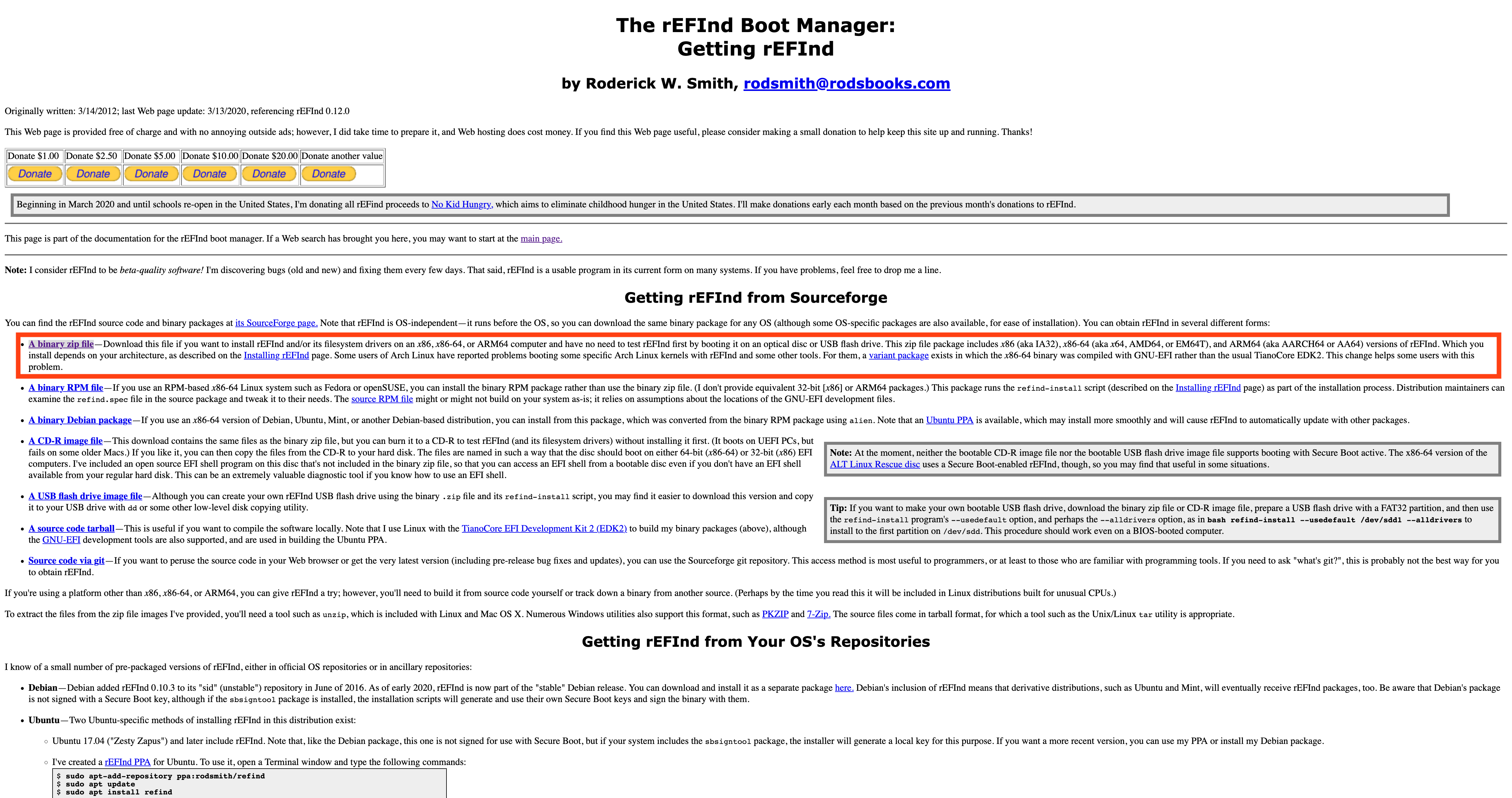
- ダウンロードしたら、解凍します。
- 解凍したら、以下のコマンドを実行して、インストールします。
-
本記事では、rEFIndのzipを保存した場所は
~/Downloads、ダウンロードしたバージョンは最新版の0.12.0とします。hoge@hogeMac:~$ sudo mountesp && sudo rm -rf /Volumes/ESP/Boot /Volumes/ESP/BOOT hoge@hogeMac:~$ cd ~/Downloads hoge@hogeMac:~/Downloads$ unzip ./refind-bin-0.12.0.zip hoge@hogeMac:~/Downloads$ cd ./refind-bin-0.12.0 hoge@hogeMac:~/Downloads/refind-bin-0.12.0$ ./refind-install --usedefault # usedefaltオプションをつけると/ESP/EFI/BOOTにインストールされるので色々と楽です。 Not running as root; attempting to elevate privileges via sudo.... ShimSource is none Installing rEFInd on macOS.... Installing rEFInd to the partition mounted at /Volumes/ESP Found rEFInd installation in /Volumes/ESP/EFI/BOOT; upgrading it. Copied rEFInd binary files (中略) sed: 1: "/Volumes/ESP//EFI/BOOT/ ...": invalid command code E # インストールは正常にできているのでスルーして大丈夫です。 -
以上でインストールは完了です。
rEFIndの設定
rEFIndインストール直後、EFIという名前のボリュームがマウントされていると思います。マウントされていないという方は、sudo mountespを実行することでマウントができます。マウントされた状態で、/Volumes/ESP/EFI/BOOT/refind.confの末尾に以下の内容を追記します。
menuentry "macOS" {
icon \EFI\BOOT\icons\os_mac.png
volume "Preboot"
loader \hogefuga-fugafuga\System\Library\CoreServices\boot.efi
enabled
}
menuentry "Windows 10" {
loader \EFI\Microsoft\Boot\bootmgfw.efi
enabled
submenuentry "Windows Recovery Environment" {
loader \EFI\Microsoft\Boot\bootmgfw.efi
options "/RecoveryBCD"
}
}
scanfor external,optical,manual,biosexternal,cd
showtools shell, gdisk, csr_rotate, bootorder, memtest, apple_recovery, windows_recovery, about, hidden_tags, reboot, shutdown
csr_values 10,77
-
loader \hogefuga-fugafuga\System\Library\CoreServices\boot.efiの、hogefuga-fugafugaの部分は、環境によって異なります。diskutil mount Preboot && ls /Volumes/Prebootを実行して出てきた文字列に変えてください。 - デフォルトでは20秒経つと自動的にmacOSが起動するようになっているので、無効化したい方は
refind.confの先頭にあるtimeout 20をtimeout 0にすると無効化できます。
Windows Recovery Environmentの起動
- Macを再起動すると、rEFIndの画面が出てくるようになると思います。その状態で、矢印キーを使ってWindowsのアイコンへと移動し、移動したらtabキーを押してサブメニューを表示させます。
Windows Recovery Environmentという項目があると思うので、それを選んでエンターキーを押すとWindows Recovery Environmentが立ち上がります。
Windows Recovery Environmentが起動する仕組み
詳しい仕組みはこちら に書いていますが、EFI領域にあるbootmgfwに、/RecoveryBCDというオプションをつけて実行するとWindows Recovery Environmentが立ち上がるようになっているようです。
そのため上記の設定ファイルでは、サブメニューエントリーを作成し、optionsというキーにRecoveryBCDを設定しています。そうすることでサブメニューエントリーのWindows Recovery Environmentが起動するようになっている、というわけです。
セーフモードの起動
(おまけ)「なんかrEFIndの画面ダセエ」という方へ
rEFIndには、rEFIndの画面に表示されるアイコン類や、rEFIndの画面の背景を自由に変えられる機能があります。
ネットに色々なテーマが公開されていますが、僕がおすすめするテーマはrefind-theme-regularとrefind-theme-oledです。
Macのデフォルトの起動画面が白い方はrefind-theme-regular、黒い方はrefind-theme-oledが良いと思います。
- refind-theme-regular
- refind-theme-oled
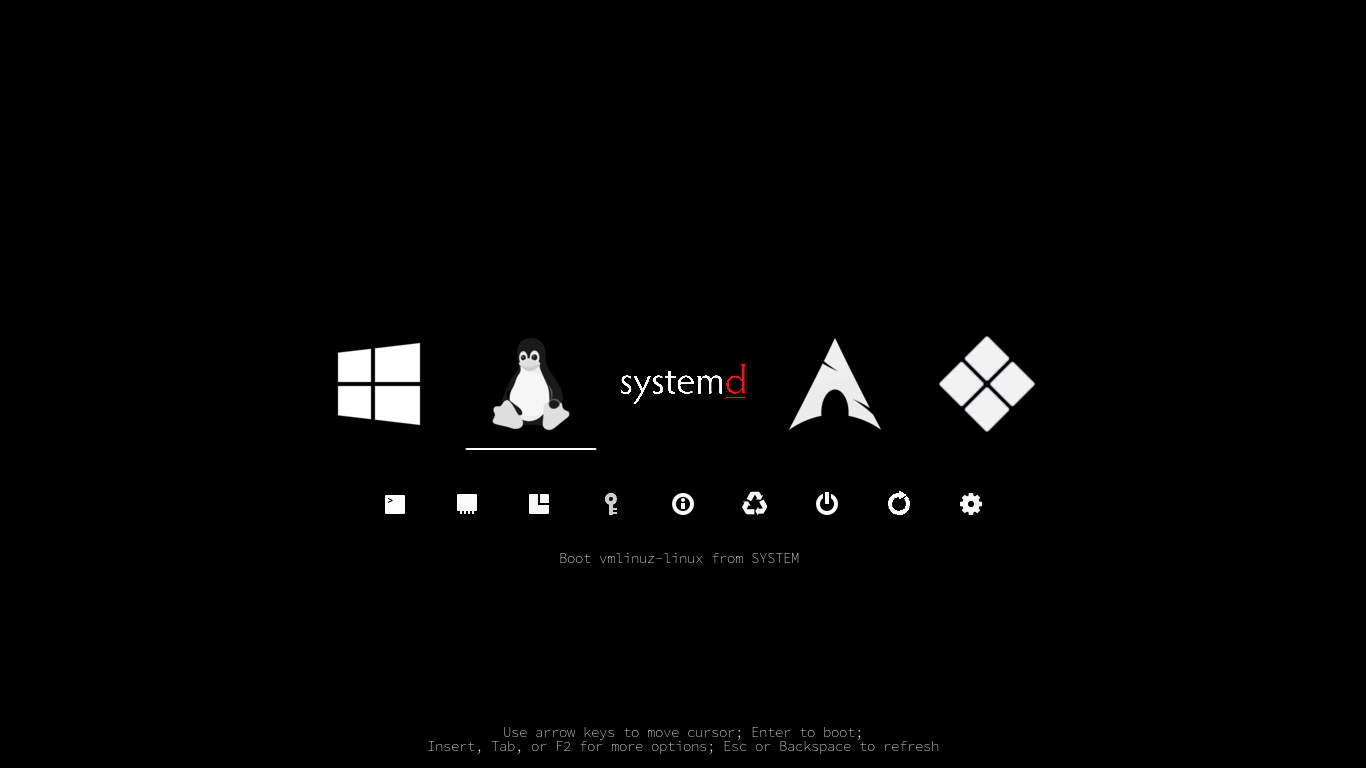
なお、rEFIndのインストールで--usedefaultオプションをつけてインストールした場合、refind.conf内のinclude文が認識されません。そのため、テーマを導入する際はrefind.confの中に各テーマのtheme.confの内容を直貼りする必要があります。
